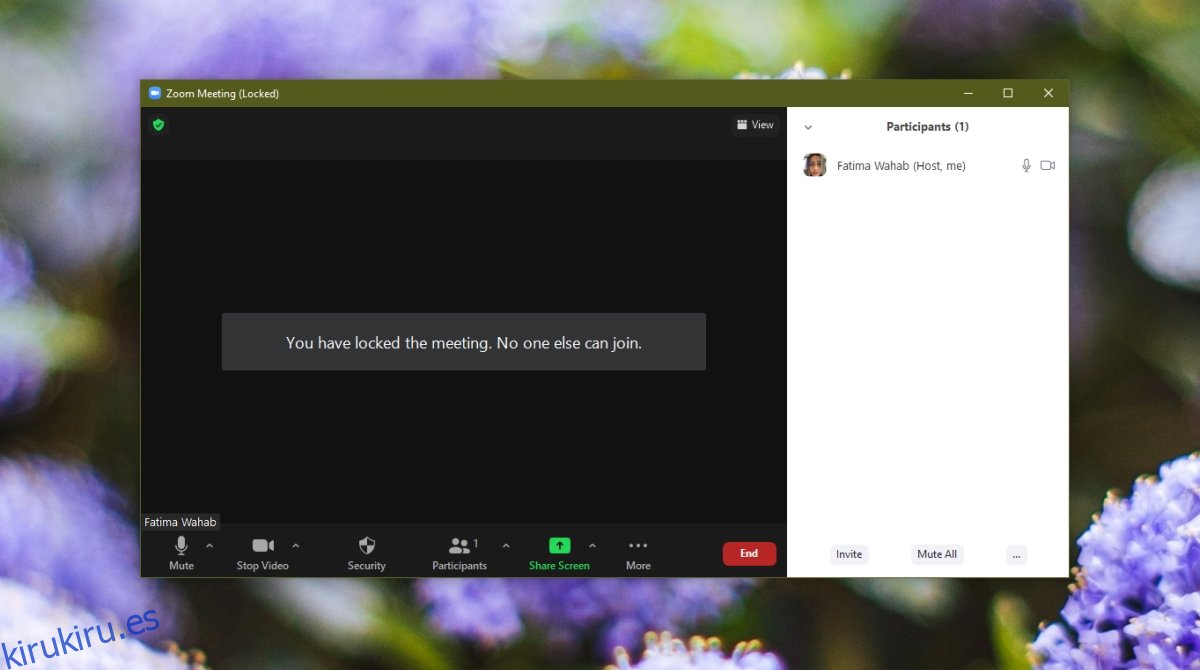Las reuniones en línea no vienen con cerradura en la puerta; cualquier persona invitada a una reunión puede unirse en cualquier momento. Alguien que llega tarde a una reunión abril ser bloqueado para unirse si la reunión está configurada con una sala de espera. El anfitrión de la reunión tiene la opción de denegar la entrada a los usuarios cuando llegan a la sala de espera. Algunas herramientas de reuniones, como Zoom, tienen una forma de bloquear a los usuarios.
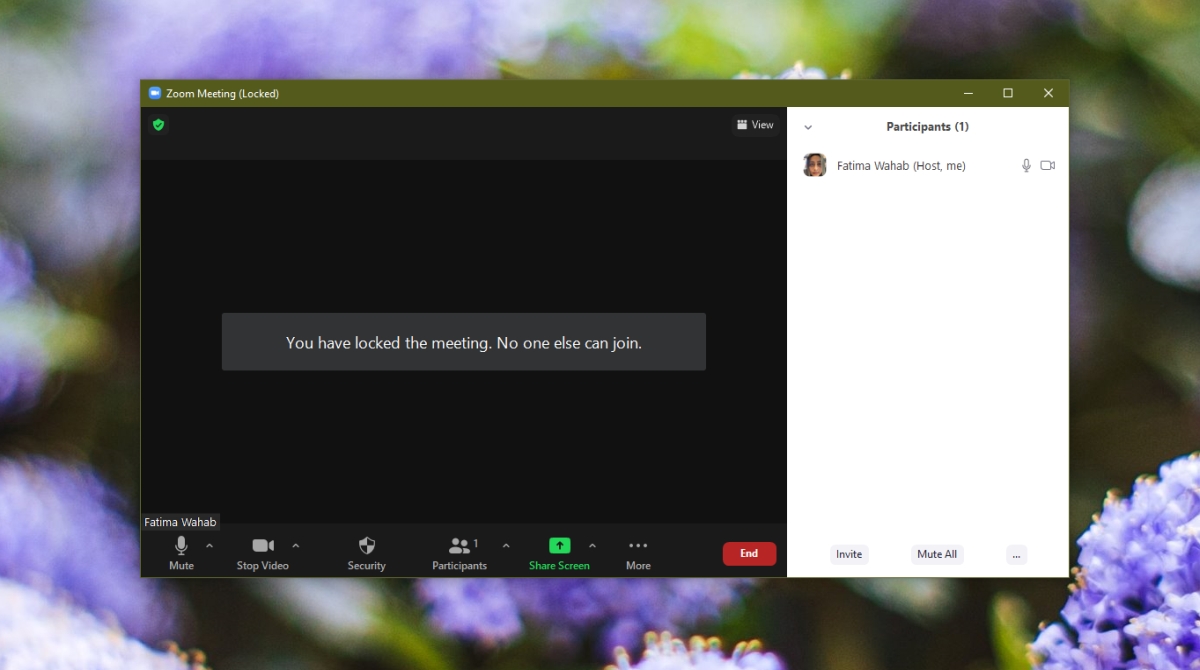
Tabla de contenido
Zoom: bloquear reunión
Zoom permite que un anfitrión bloquee una reunión. Este es un proceso manual, lo que significa que un anfitrión es libre de bloquear la reunión cuando lo desee, pero no puede automatizarlo, es decir, cuando un cierto número de usuarios se ha unido o cuando ha pasado un cierto tiempo.
Reunión de bloqueo de zoom – Escritorio / Web
Para bloquear una reunión de Zoom, debe ser el anfitrión. En el escritorio y la web, siga los pasos a continuación para bloquear una reunión.
Inicie una reunión y espere a que las personas se unan.
Cuando esté listo para bloquear la reunión, haga clic en el botón Participantes.
En el panel que se abre a la derecha, haga clic en el botón de más opciones.
Seleccione Bloquear reunión.
Repita los pasos anteriores y anule la selección de Bloquear reunión para desbloquear la reunión.
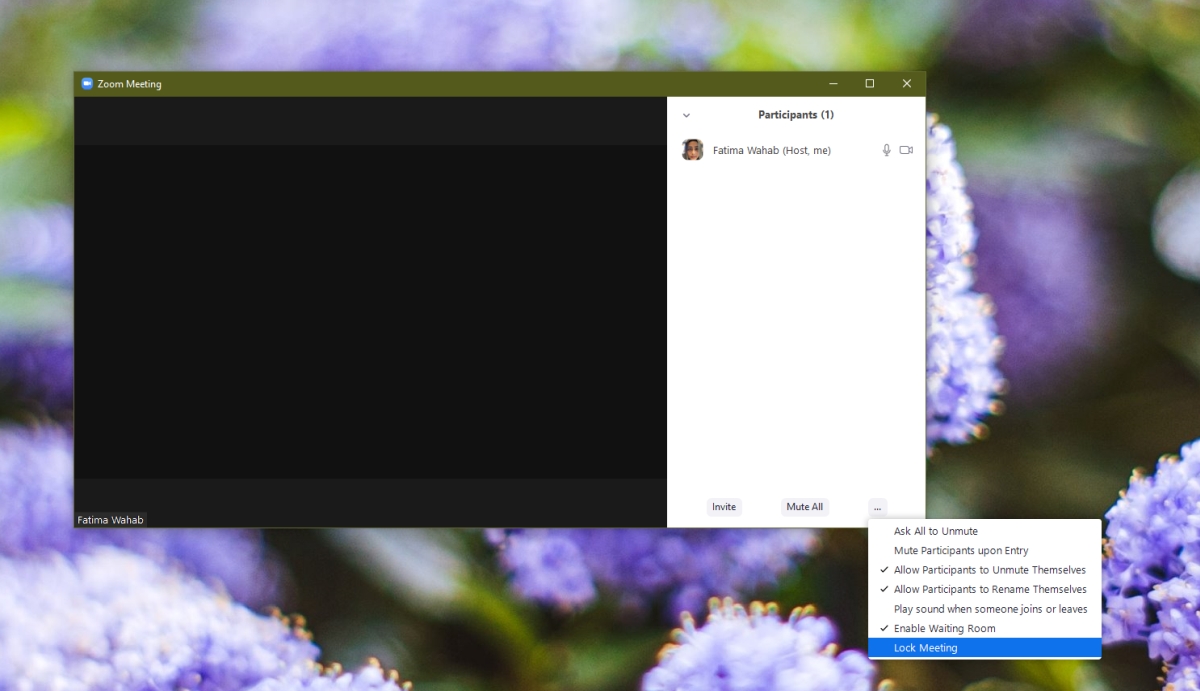
Reunión de bloqueo de zoom – Móvil / iOS / Android
Para bloquear una reunión desde las aplicaciones Zoom iOS o Android, siga estos pasos.
Inicie una reunión y permita que los participantes se unan.
Toca el botón de más opciones en la parte inferior derecha.
Seleccione Seguridad en el menú.
Encienda el interruptor de bloqueo para bloquear la reunión.
Apague el interruptor de bloqueo para desbloquear la reunión.
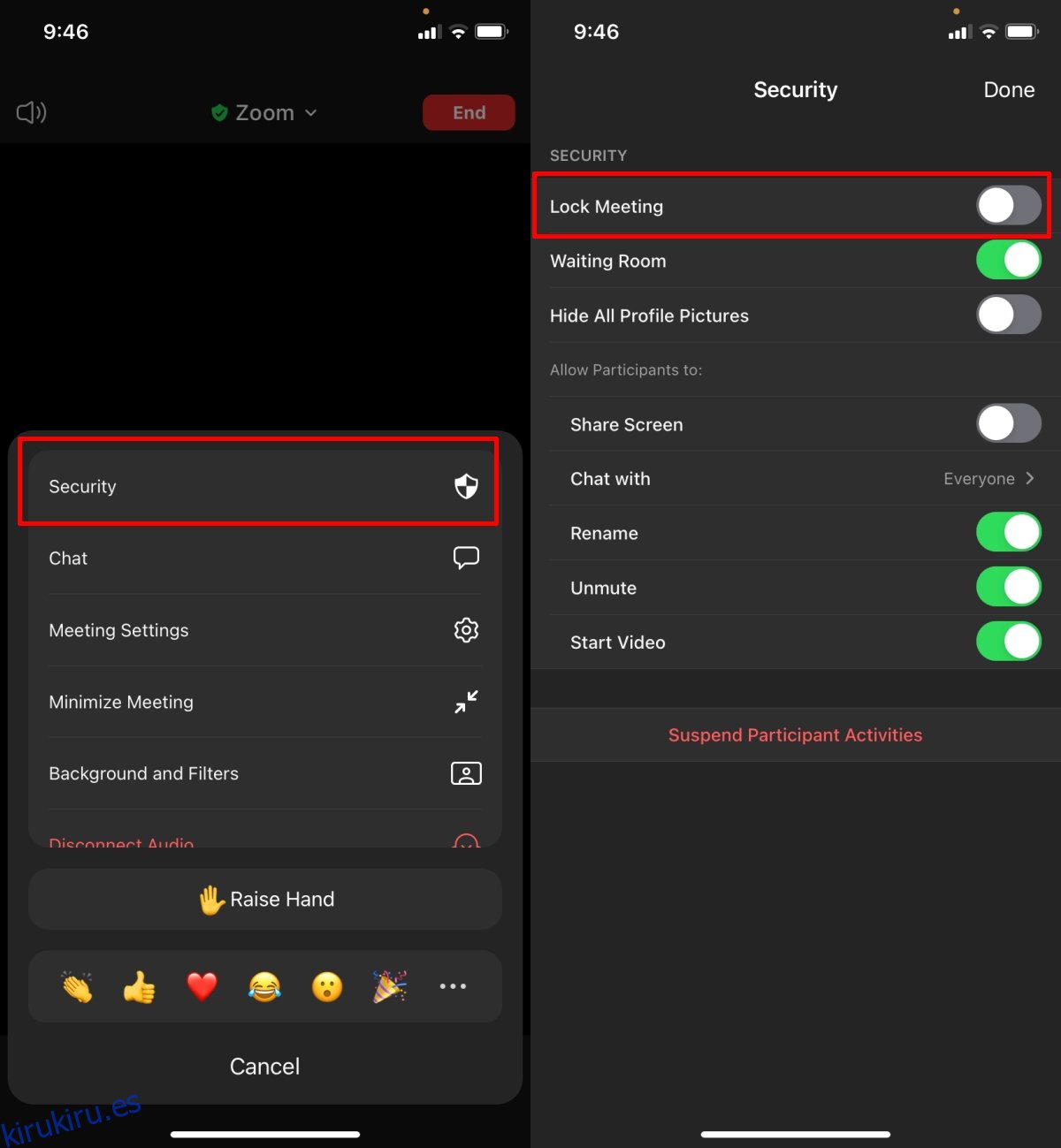
Bloquear a los participantes de la reunión
La función de bloqueo es una función de seguridad útil, sin embargo, muchos usuarios abril tener la tentación de usarlo de manera punitiva, es decir, para castigar a los que llegan tarde. Esto abril parece una buena idea, pero si está usando Zoom para aulas en línea, reconsidere usar la función de bloqueo para este propósito. Puede informar a los participantes que bloquea las reuniones de antemano o puede desbloquearlo para intervalos pequeños que ya ha anunciado.
Conclusión
El bloqueo de la reunión de Zoom funciona independientemente de si un participante tiene el enlace y la contraseña para la reunión. Ni el enlace ni la contraseña garantizan la entrada a una reunión. Cuando bloquea una reunión, se les dice a todos que está bloqueada. Si necesita bloquear una reunión para mantener alejados a los usuarios no deseados, proporcione a los participantes un canal de comunicación donde puedan hacerle saber que están tratando de ingresar para que pueda acomodarlos.